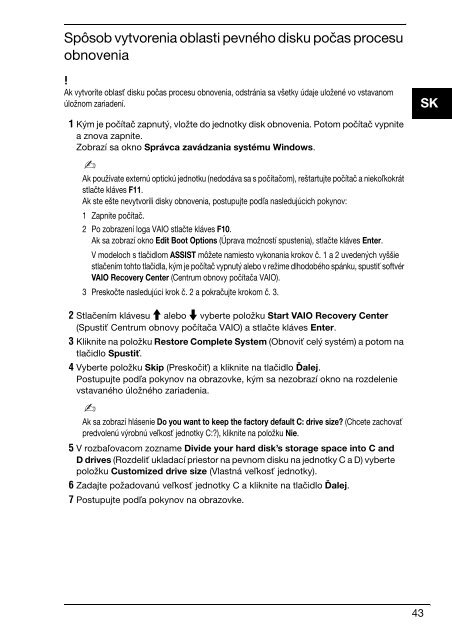Sony VPCEC1Z1E - VPCEC1Z1E Guide de dépannage Slovaque
Sony VPCEC1Z1E - VPCEC1Z1E Guide de dépannage Slovaque
Sony VPCEC1Z1E - VPCEC1Z1E Guide de dépannage Slovaque
You also want an ePaper? Increase the reach of your titles
YUMPU automatically turns print PDFs into web optimized ePapers that Google loves.
Spôsob vytvorenia oblasti pevného disku počas procesu<br />
obnovenia<br />
Ak vytvoríte oblasť disku počas procesu obnovenia, odstránia sa všetky údaje uložené vo vstavanom<br />
úložnom zaria<strong>de</strong>ní.<br />
SK<br />
1 Kým je počítač zapnutý, vložte do jednotky disk obnovenia. Potom počítač vypnite<br />
a znova zapnite.<br />
Zobrazí sa okno Správca zavádzania systému Windows.<br />
Ak používate externú optickú jednotku (nedodáva sa s počítačom), reštartujte počítač a niekoľkokrát<br />
stlačte kláves F11.<br />
Ak ste ešte nevytvorili disky obnovenia, postupujte podľa nasledujúcich pokynov:<br />
1 Zapnite počítač.<br />
2 Po zobrazení loga VAIO stlačte kláves F10.<br />
Ak sa zobrazí okno Edit Boot Options (Úprava možností spustenia), stlačte kláves Enter.<br />
V mo<strong>de</strong>loch s tlačidlom ASSIST môžete namiesto vykonania krokov č. 1 a 2 uve<strong>de</strong>ných vyššie<br />
stlačením tohto tlačidla, kým je počítač vypnutý alebo v režime dlhodobého spánku, spustiť softvér<br />
VAIO Recovery Center (Centrum obnovy počítača VAIO).<br />
3 Preskočte nasledujúci krok č. 2 a pokračujte krokom č. 3.<br />
2 Stlačením klávesu M alebo m vyberte položku Start VAIO Recovery Center<br />
(Spustiť Centrum obnovy počítača VAIO) a stlačte kláves Enter.<br />
3 Kliknite na položku Restore Complete System (Obnoviť celý systém) a potom na<br />
tlačidlo Spustiť.<br />
4 Vyberte položku Skip (Preskočiť) a kliknite na tlačidlo Ďalej.<br />
Postupujte podľa pokynov na obrazovke, kým sa nezobrazí okno na roz<strong>de</strong>lenie<br />
vstavaného úložného zaria<strong>de</strong>nia.<br />
Ak sa zobrazí hlásenie Do you want to keep the factory <strong>de</strong>fault C: drive size? (Chcete zachovať<br />
predvolenú výrobnú veľkosť jednotky C:?), kliknite na položku Nie.<br />
5 V rozbaľovacom zozname Divi<strong>de</strong> your hard disk’s storage space into C and<br />
D drives (Roz<strong>de</strong>liť ukladací priestor na pevnom disku na jednotky C a D) vyberte<br />
položku Customized drive size (Vlastná veľkosť jednotky).<br />
6 Zadajte požadovanú veľkosť jednotky C a kliknite na tlačidlo Ďalej.<br />
7 Postupujte podľa pokynov na obrazovke.<br />
43